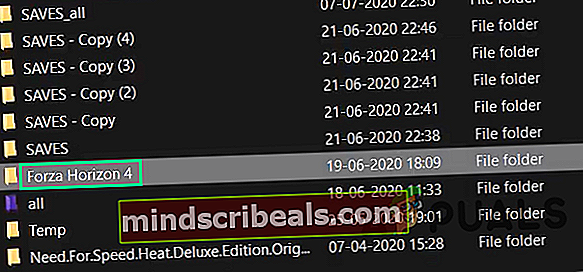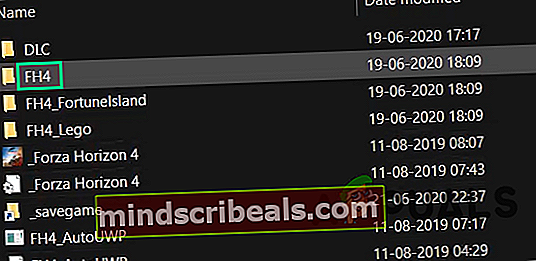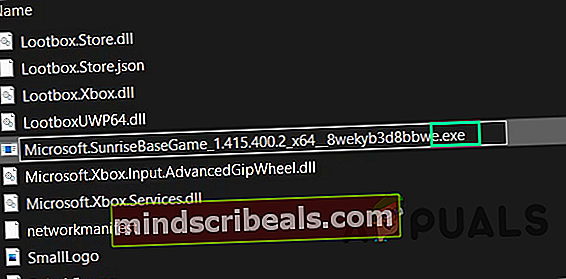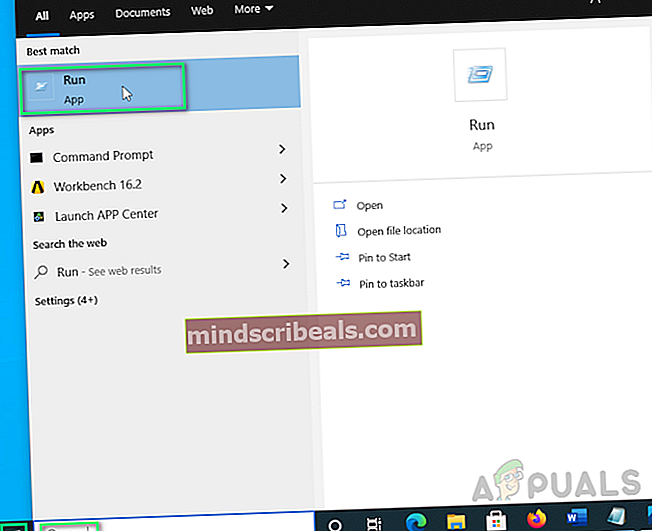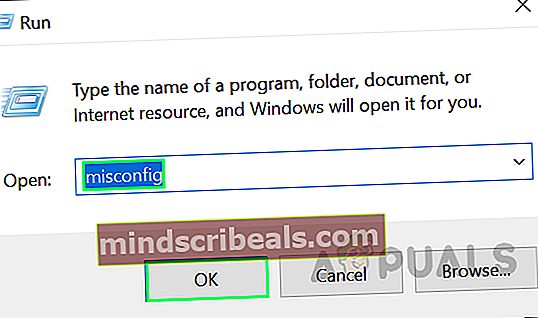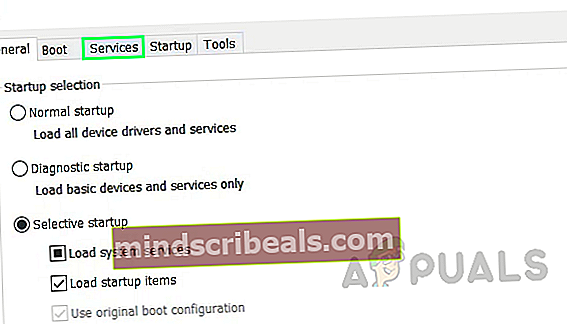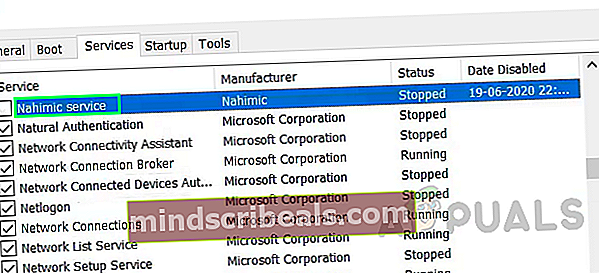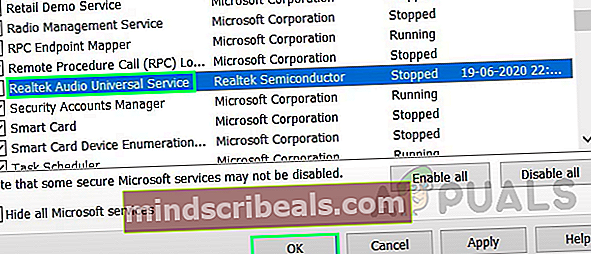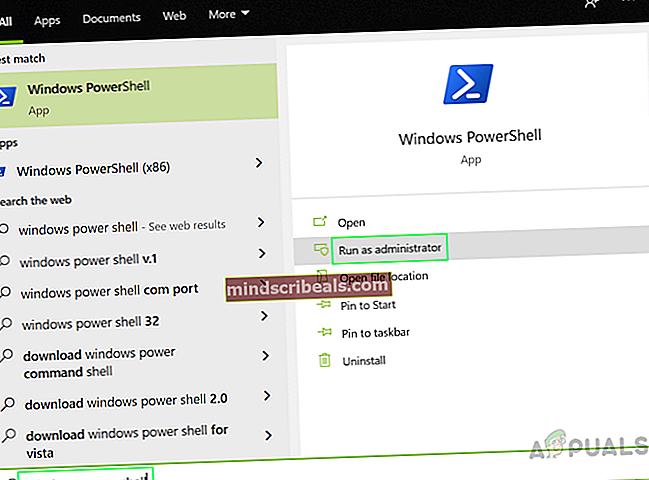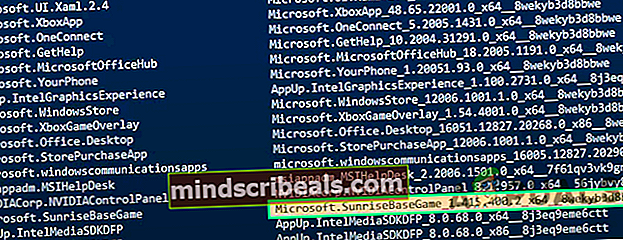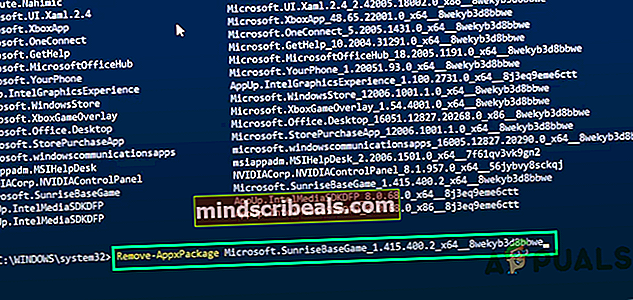Hvordan fikse Forza Horizon 4 Game Crash på Windows 10?
Forza Horizon 4-spillkrasj ved oppstart har blitt rapportert flere ganger av brukere. Problemet oppstår når spillet lanseres og en svart skjerm sammen med Forza Horizon 4 pre-start-skjerm vises i noen tid, og deretter slås spillet av uten å vise noen feil. Dette skaper et tvetydig miljø for spilleren fordi spillere ikke får noen feilrapport på skjermen før nedleggelsen.

Hva forårsaker Forza Horizon 4 Game Crash?
Årsakene til krasj kan være av vilkårlig art og vanskelig å spore. Vi samlet inn informasjon fra støttefora og brukere for å komme med følgende relaterte årsaker:
- Windows-oppdateringer: Utdaterte versjoner av Windows kan føre til forplantningsfeil. Mange brukere har rapportert at hvis Windows ikke er oppdatert til den nyeste versjonen, kan du oppleve problemer med Forza Horizon 4.
- Grafikkdrivere: Grafikkdrivere er en viktig bro som lar operativsystemer og programmer bruke grafikkmaskinvaren til en PC. Utdaterte grafikkdrivere kan føre til spillkrasj.
- Antivirus programvare: De fleste brukere bruker antivirusprogrammer for å beskytte PC-en mot virus. I noen tilfeller oppdager imidlertid antivirusprogrammer falske noen viktige filer i spillet og identifiserer dem som virus og sletter eller setter dem i karantene.
- Microsoft Visual C ++ -pakker: Det har blitt rapportert på mange online støtteskjemaer av brukere at når de brukte en eldre versjon av Microsoft Visual C ++, krasjet spillet kontinuerlig.
Løsning 1: Løs mappefeil ved hjelp av File Explorer
I installasjonsmappen til Forza Horizon 4, hvis det er en utvidelse på et bestemt mappenavn, er det mest sannsynlig at du får dette feilproblemet. Følg trinnene nedenfor for å bli kvitt denne situasjonen for å nyte non-stop spill:
- Åpne installasjonsmappen til Forza Horizon 4.
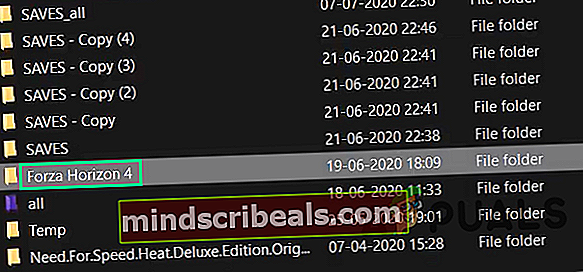
- Åpne mappen FH4.
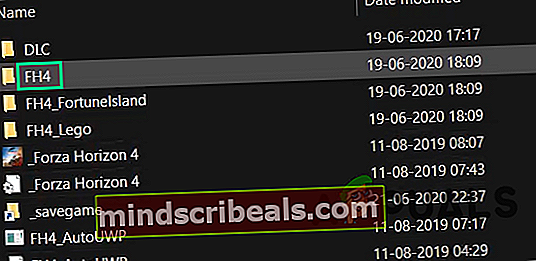
- Bla ned for å finne den bugged mappen, navnet starter med Microsoft.SunriseBaseGame.
Merk: Mappenavnet kan variere litt på din PC.
- Fjerne .ekse fra navnet på den ovennevnte mappen.
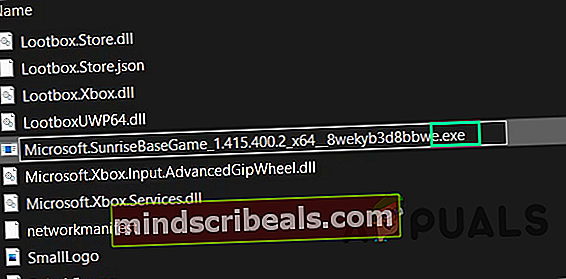
- Prøv å kjøre spillet. Dette skal løse problemet ditt.
Løsning 2: Stopp relaterte tjenester for lydinngang
Noen ganger er det problemer med lydinngang knyttet til mikrofonen i Forza Horizon 4. Brukere har rapportert at det å stoppe bestemte Windows-tjenester for å fikse lydinngangsproblemet, også løste problemet med spillkrasj. Følg trinnene nedenfor for å gjøre det:
- Klikk Start, Søk Løpe, og åpne den. Dette åpner Kjør dialogboksen.
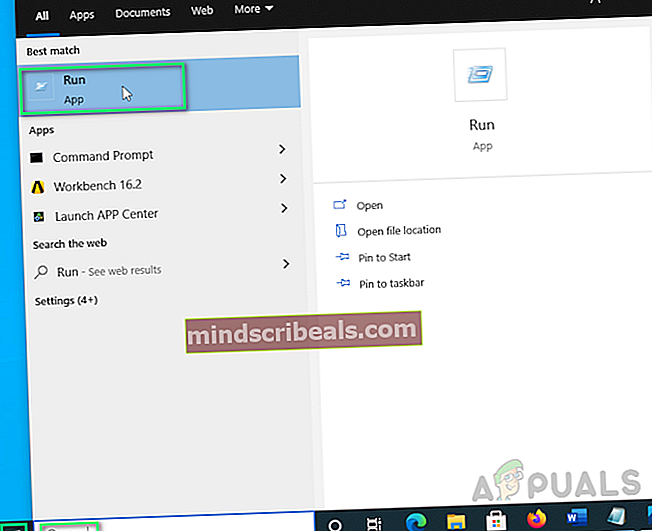
- Type msconfig og klikk OK.
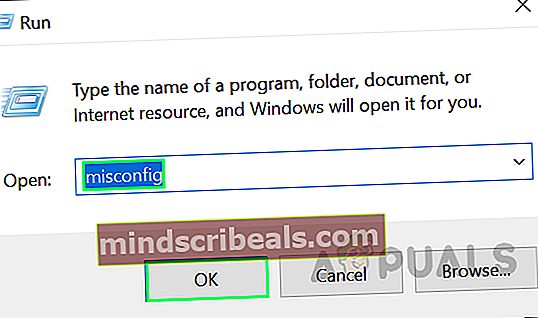
- Et vindu dukker opp, velg Tjenester fanen.
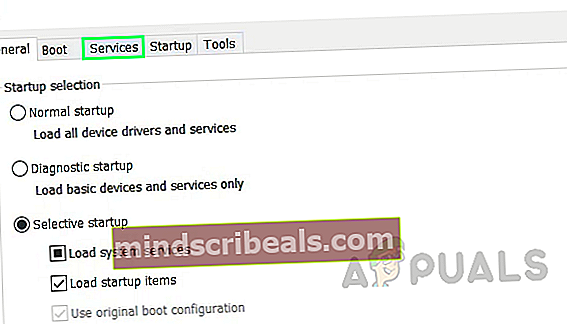
- Fjern merket Nahimisk tjeneste.
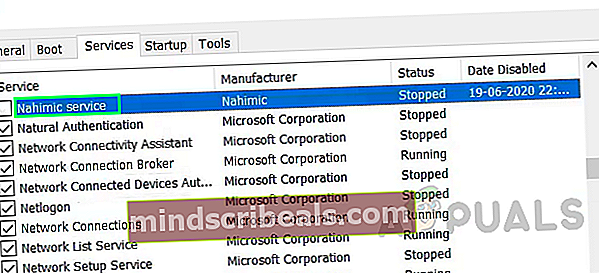
- Fjern deretter avmerkingen Realtek Audio Universal Service og klikk OK.
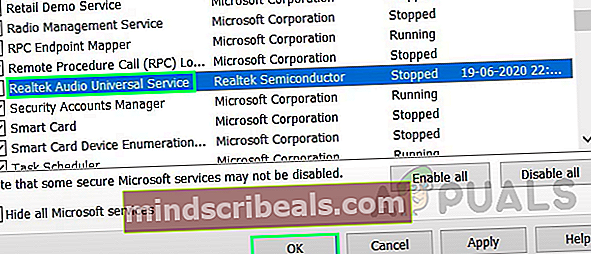
- Omstart din PC. Problemet ditt bør nå være løst. Hvis det ikke er det, fortsett med den endelige løsningen.
Løsning 3: Registrere Forza Horizon 4 ved hjelp av Windows PowerShell
Windows PowerShell kan også automatisere oppgaver knyttet til aktiv katalog og utveksling. Registrering av spillet ved hjelp av Windows PowerShell har løst problemer med spillkrasj for mange. Følg trinnene nedenfor for å registrere spillet ditt:
- Klikk Start, Søk windows power shell og klikk Kjør som administrator.
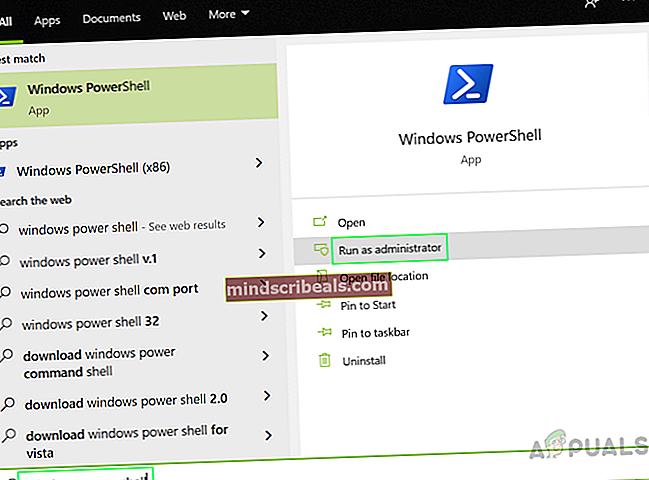
- Kopier og lim inn følgende kommando og trykk Tast inn.
Get-AppxPackage -AllUsers | Velg Navn, PackageFullName
- Bla ned for å finne Microsoft.SunriseBaseGame og kopier det tilhørende filnavnet. Dette viser en liste over kjørbare filer på din PC.
Merk: Mappenavnet kan variere litt på PC-en.
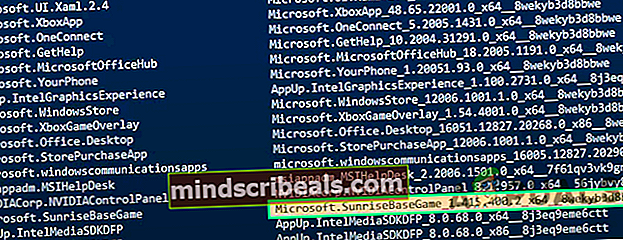
- Type Fjern-AppxPackage, lim inn det kopierte navnet etterfulgt av et mellomrom og trykk Tast inn.
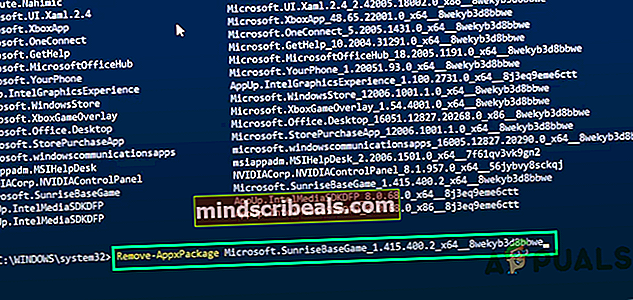
- Nå første type cd, deretter adressen til spillinstallasjonskatalogen etterfulgt av et mellomrom og trykk Tast inn. Dette åpner Forza Horizon 4 installasjonskatalog i Windows PowerShell.

- Kopier og lim inn følgende kommando og trykk Tast inn.
Add-AppxPackage -Registrer AppxManifest.xml

- Lukk Windows PowerShell og Omstart din PC.
- Prøv å kjøre spillet nå. Dette skal endelig løse problemet ditt.